- 已加入
- 10/13/21
- 訊息
- 135
- 互動分數
- 9
- 點數
- 18

世界第一款使用 Ducky 電感軸(Ducky AI 軸 / Cherry MX Multipoint)的三模無線機械鍵盤 Ducky One X,透過 USB Type-C 有線連接、Bluetooth 藍牙無線連接、2.4GHz 無線等三種連接模式,這次實際試打開箱給大家參考。
本文章同步發表於無廣告開箱評測網站 PC Unboxing 上,請參考超連結。
Ducky One X 鍵盤規格:
軸體:Ducky電感軸(Ducky AI 軸)
連接方式:USB Type-C to Type-C、Bluetooth 藍牙、2.4GHz
尺寸:100%
按鍵數:108 Keys
燈效:底光 RGB
電池容量:2500mAh
續航力:?
隨附線材:USB Type-C to Type-C 線材 / 附 Type-C to Type-A 轉接頭
作業系統:?
支援軟體:?
尺寸:450 x 145 x 40 mm
重量:1.6 KG
配件內容物:簡易二合一拔軸器、USB Type-A to Type-C 線材、清潔毛刷、擦拭布
鍵帽:PBT 鍵帽
世界首款電感軸 Ducky One X 三模無線機械鍵盤開箱
Ducky 在去年台北國際電腦展上展出了世界首款電感軸機械鍵盤 Ducky One X,電感軸算是一種全新的軸體,根據筆者查詢到的資料其使用電感原理進行訊號偵測,運作原理是在鍵盤電路板上印刷圓型線圈,並在軸體內設置金屬薄片,當按下按鍵時線圈會因為金屬薄片移動而產生不同的電感值,藉以量測按鍵被按下的行程距離,但因為我個人當時沒有聽到 Ducky 介紹所以也只能依照網路上的資料去分享,如果有更專業的朋友想講解歡迎留言分享,順便跟我解釋解釋。
One X 有 100% 和 60% 兩種尺寸可以選擇,顏色則是黑白兩種顏色。

∆ 外盒包裝。

∆ Ducky電感軸但這邊叫做 Ducky AI 軸。

∆ 產品基本特色。
黑色 100%全尺寸版本的 Ducky One X 機械鍵盤在預設鍵帽下,外觀相對低調並沒有太多額外設計,想讓鍵盤視覺更加活潑的話可以更換附贈鍵帽來點綴。
鍵盤本體尺寸為 450 x 145 x 40 mm,鍵帽使用二色成形 PBT 鍵帽,文字部分雖然外盒標示為 US English 讓人第一直覺以為是英刻,但實際打開來後才發現是注音加英文的中刻版本,也就是沒有倉頡,在部分功能鍵使用側刻。
這把鍵盤目前沒看到官網或是使用說明書,很多功能或是資訊都無法參考只能從實際使用來判斷。
從鍵帽來看它可以儲存四組的藍牙配對設定,而數字鍵上面從左至右分別是:計算機、靜音、降低音量、放大音量等快捷鍵。

∆ 100% 鍵帽 108 鍵布局。

∆ 注音加英文 PBT 鍵帽,部分組合功能鍵有側刻標示。

∆ 盒裝內有防塵泡殼。
這把鍵盤所使用的 Ducky 電感軸(Ducky AI 軸)據說是 Cherry MX Multipoin,根據去年的報導 Cherry 當時在 MX Multipoint 機械軸打算開發黑、青、銀等三種線性手感軸體,實際看 Ducky One X 看起來是黃色,或許是 Ducky 自行調配顏色要去自定義軸體名稱吧?

∆ Ducky 電感軸(Ducky AI 軸)使用十字軸體。
Ducky One X 本身就提供一定傾角角度,並額外提升兩段式高度支撐腳讓使用者自行決定。

∆ 鍵盤背面一覽。

∆ 預設高度。

∆ 第一階段支架。

∆ 第二階段支架(最高高度)。
Ducky One X 有三種連線方式 USB Type-C 有線連接、Bluetooth 藍牙無線連接、2.4GHz 無線連接,也就是所謂的三模鍵盤,三種模式的切換開關以及連接 Port 都在鍵盤左上角,2.4GHz 無線連接的接收器也收納於此。

∆ 鍵盤三模連接介面。
額外配件提供了龍年 PBT 鍵帽、Ducky 吉祥物毛刷、拔鍵器、USB Type-C 線材、USB-C 轉接 A。

∆ 配件一覽。

∆ 龍年限定鍵帽,但現在已經蛇年了。
總結
這次實際體驗使用這把鍵盤,主要是對於這種新的「電感軸」實際手感到底如何感到好奇,畢竟是全新的軸體設計,實際打下來這把鍵盤手感依舊是線性手感,但指力的按壓所需力道和回饋偏重一些(與紅軸相比起來),若是喜歡線性手感的大多數使用者來說應該會蠻喜歡,但若你喜歡輕快手感 (例如銀軸或是紅軸)可能需要大約半天來稍微習慣它。
Ducky One X 最大的優勢除了手感之外應該就是聲音,在上面的試打影片中可以感受到,這把鍵盤實際在使用時聲音不算大聲,我個人認為在爽感跟聲音之中取得很好的平衡點,拿去辦公室用應該不會被嫌棄很吵只是這把鍵盤重量有點沉,不知道 60% 的重量如何。
只是有個小地方稍微讓人有點在意,那就是鍵盤本身的燈光效果在某些按鍵上會有暗點,例如影片中的 Pause 和 Cal 按鍵上都看的出來,希望 Ducky 可以改善這個問題。


